안녕하세요 써블입니다~~
오늘은 새로운 주제를 들고 왔는데요

바로 넷플릭스 한영 자막을 동시에 나오게 하는 방법을 알려 드리려고 해요!
요새 미드로 섀도 잉 하면서 영어 공부하시는 분들도 많잖아요
그런데 처음 시작할 때 대본도 구해야 하고, 미드도 구해야 하고…. 복잡하잖아요!
그걸 제가 해결해드리러 왔습니다!
두 글에 걸쳐서 프로그램을 깔아서 미드 공부하는 방법을 알려드릴 건데요
먼저 오늘은 자막을 한글, 영어 이렇게 두 개를 동시에 나올 수 있게 하는 프로그램을 알려 드리려고 해요
물론 종이에 대본을 프린트해서 보는 게 좋긴 하지만 여기서 동시에 나오게 하면 더 좋지 않겠어요?
그리고 다음 글에 나올 프로그램과 같이 쓰면 정말…. 금상첨화..!!
그 프로그램이 궁금하시면 아래 링크를 클릭하셔서 들어가 읽어보세요!!
자 이제 다른 얘기 더 꺼내지 않고 바로 어떻게 하는지 알려 드릴 테니 저만 따라 하세요!
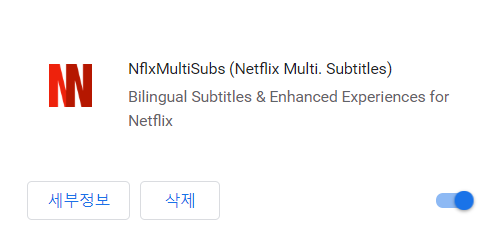
먼저 프로그램을 보여드리면 넷플릭스 한영 자막을 동시에 나오게 하는 프로그램은 바로 이 NflxMultiSubs라는 프로그램이에요
아! 그리고 이건 넷플릭스 회원만 가능하니 넷플릭스를 먼저 결제를 해야겠죠??
얼른 결제를 하시고! 저를 따라서 계속 가봅시다
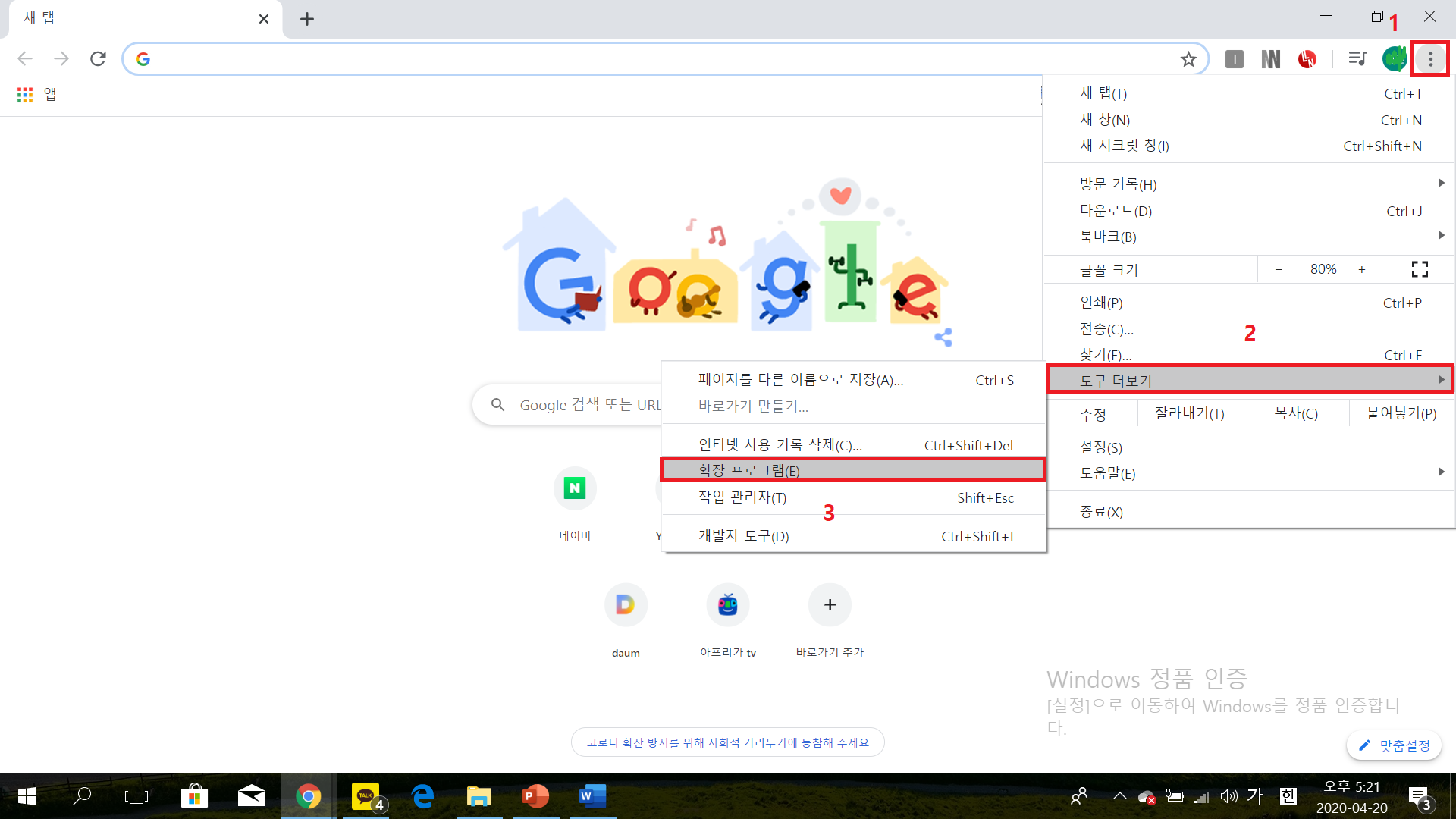
그리고 이 프로그램을 사용하기 위해서는 크롬을 설치해 주셔야 해요
대부분 크롬은 있으시죠?
없으시면 설치하고 오세요! (아주 간단합니다!)
설치를 하셨으면 크롬을 실행해 주세요
그럼 저와 같은 창일 텐데 여기서 우측 상단에 점 세 개 아이콘인 (1.) 더 보기를 눌러주세요 (제가 사
진에 표시해 놨어요!)
그다음 아래에 (2.) 도구 더 보기를 눌러주세요
그럼 옆에 또 목록이 뜰 거예요
여기서 (3.) 확장 프로그램을 클릭해 주세요

클릭하면 저와 같은 화면일 텐데요
여기는 본인이 지금 어떤 프로그램들을 쓰고 있는지를 보여주는 창이에요
여러분들은 새로운 프로그램을 설치해야 하니 저처럼 좌측 상단에 있는 (4.) 확장 프로그램을 클릭해 줍니다
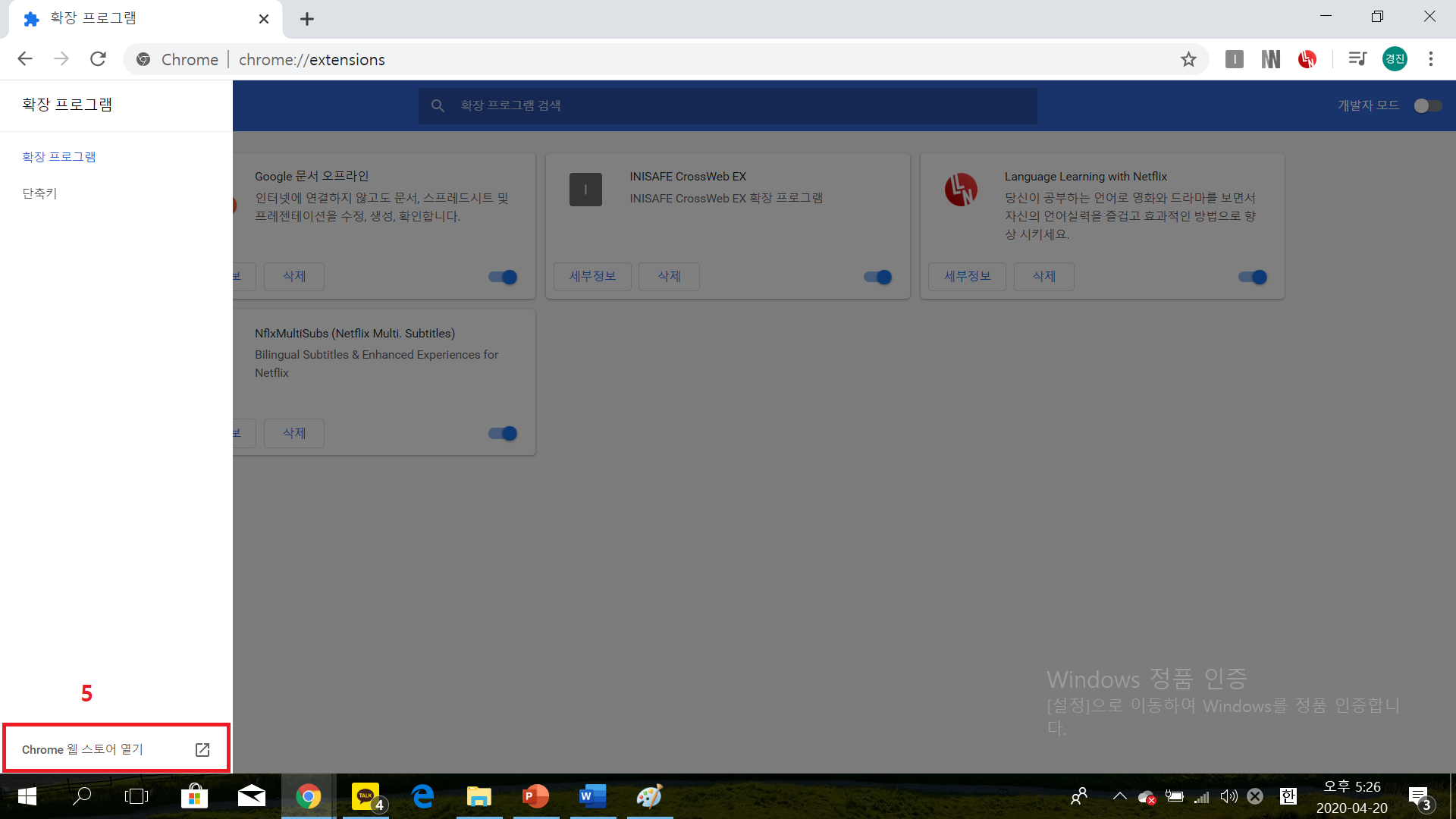
그럼 사이드 바가 좌측에서 나올 텐데 여기서 맨 밑에 있는 (5.) Chrome 웹 스토어 열기를 클릭해 주세요

여기까지 따라 하셨으면 이제 크롬 웹 스토어가 열려요
여기서 좌측 상단에 보시면 검색창이 있죠?
검색창에 (6.) Nflxmultisubs를 검색해줍니다 (flix가 아니라 flx입니다 ㅋㅋㅋㅋ 저도 처음엔 헷갈렸어요)
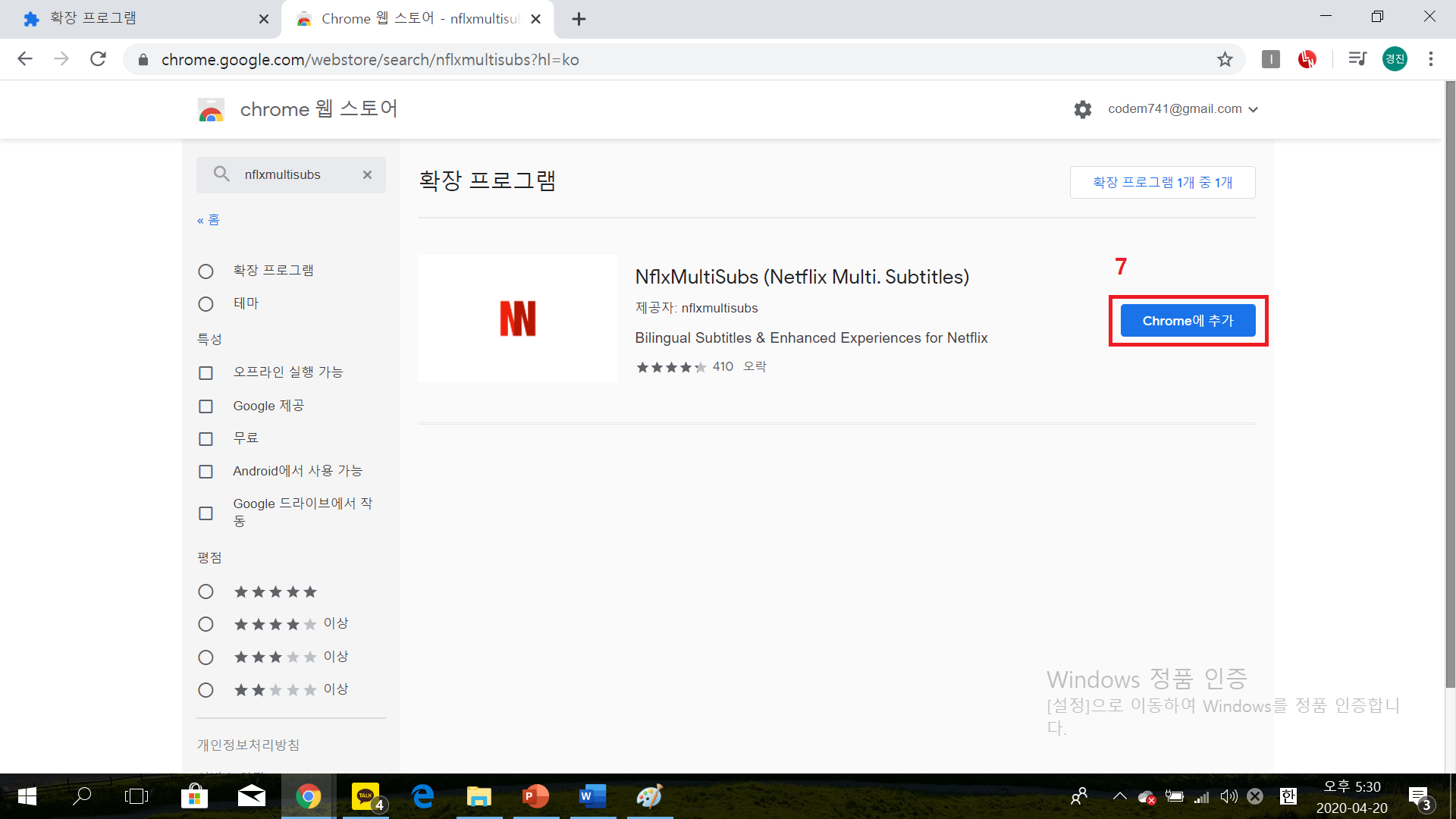
검색해주면 프로그램 하나가 뜰 거예요
이 프로그램 옆에 있는 (7.) Chrome에 추가를 클릭해줍니다
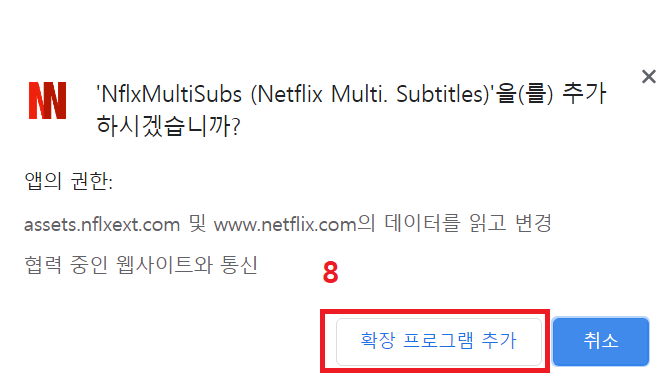
그럼 상단에 이런 창이 뜰 거예요
여기서 (8.) 확장 프로그램 추가를 클릭해줍니다

그리고 몇 초 뒤에 상단 바를 보시면 새로운 아이콘이 생길 거예요
이제 설치가 끝난 겁니다!
그럼 잘 실행되는지 확인하러 가봐야겠죠?

넷플릭스를 들어가서 동영상을 재생하면 저 같은 경우는 이미 해놔서 한영 동시 자막이 나오는데 이렇게 설정이 안 돼 있으신 분들이 있을 수 있어요
하지만 제가 설명해 드릴 테니 걱정하지 마세요!
먼저 넷플릭스 들어오셔서 동영상을 재생하시고 우측 하단을 보면 위 사진에 표시된 아이콘이 있으실 거예요
이걸 클릭해 주시면 자막 두 개를 설정할 수 있는 작은 창이 떠요
여기서 자막은 위에 뜨고, Secondary Subtitles는 아래에 뜨는 자막이에요
원하시는 대로 설정해 주시면 저처럼 저렇게 한영 자막이 동시에 뜰 거예요

그리고 이 자막 크기를 조정하실 분들은 우측 상단에 보시면 제가 표시해놓은 아이콘과 같은 걸 클릭해주세요
그러면 밑으로 작은 창이 뜰 텐데 여기서 Layout에서는 저희가 새로 설정한 자막 위치를 설정할 수 있어요
그리고 Font-size primary에서는 위에 있는 자막, 아까 자막 설정할 때 ‘자막’에서 설정한 자막의 크기를 조절할 수 있어요
당연히 그 아래에 있는 Font-size secondary는 'Secondary Subtitles'에서 설정한 자막의 크기를 조절할 수 있겠죠?
이걸 자신의 기호에 맞게 설정하시고 열심히 미드로 영어 공부를 하시면 됩니다!
.
.
.
그리고 이 프로그램이 실행이 안 되는 분들은 상단에 URL 부분을 선택하셔서 엔터 누르고 새로 고침 하면 되실 거예요
아니면 더 보기에서 확장 프로그램을 들어간 다음 이 프로그램이 실행되고 있는지 확인하시고, 안 되어 있다면 실행만 시켜주시면 돼요
그럼 아마 넷플릭스 한영 자막 동시 송출이 다들 되실 거예요
만약 안 되신다면 아래 댓글로 저한테 말해 주세요!
제가 해결해 드릴 수 있는 범위 내에서 해결해 드리겠습니다!
.
.
.
자~ 이렇게 넷플릭스 한영 자막을 동시에 넣는 방법에 대한 포스팅을 마쳤는데 세상엔 정말 좋은 프로그램들이 많죠??
다음에는 이 넷플릭스 한영 자막과 같이 쓰면 정말 효과가 배가 되는 프로그램을 알려 드릴 테니 꼭 봐주세요!
그럼 저는 마무리하면서 다음 글을 위해 인사드릴게요!!